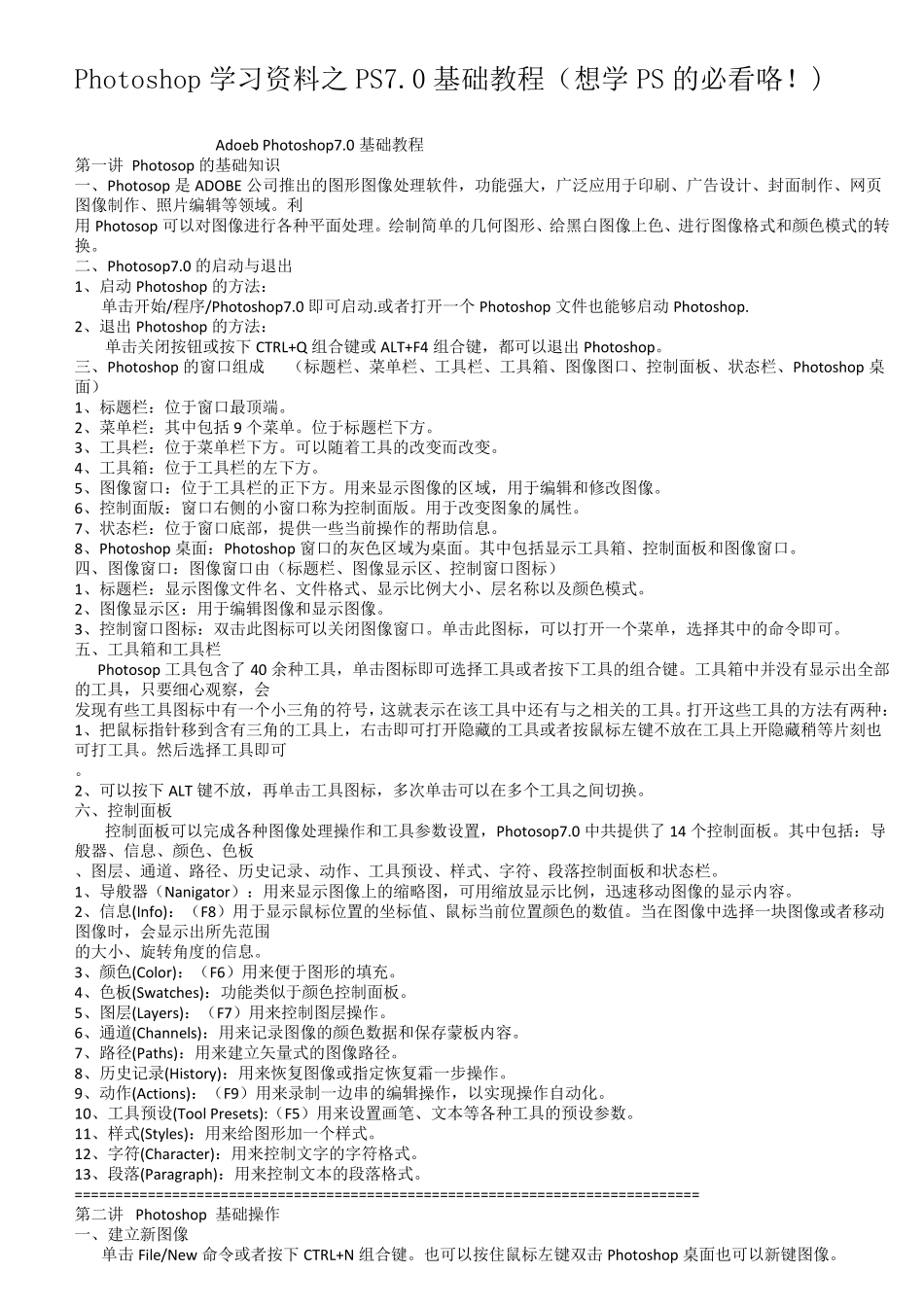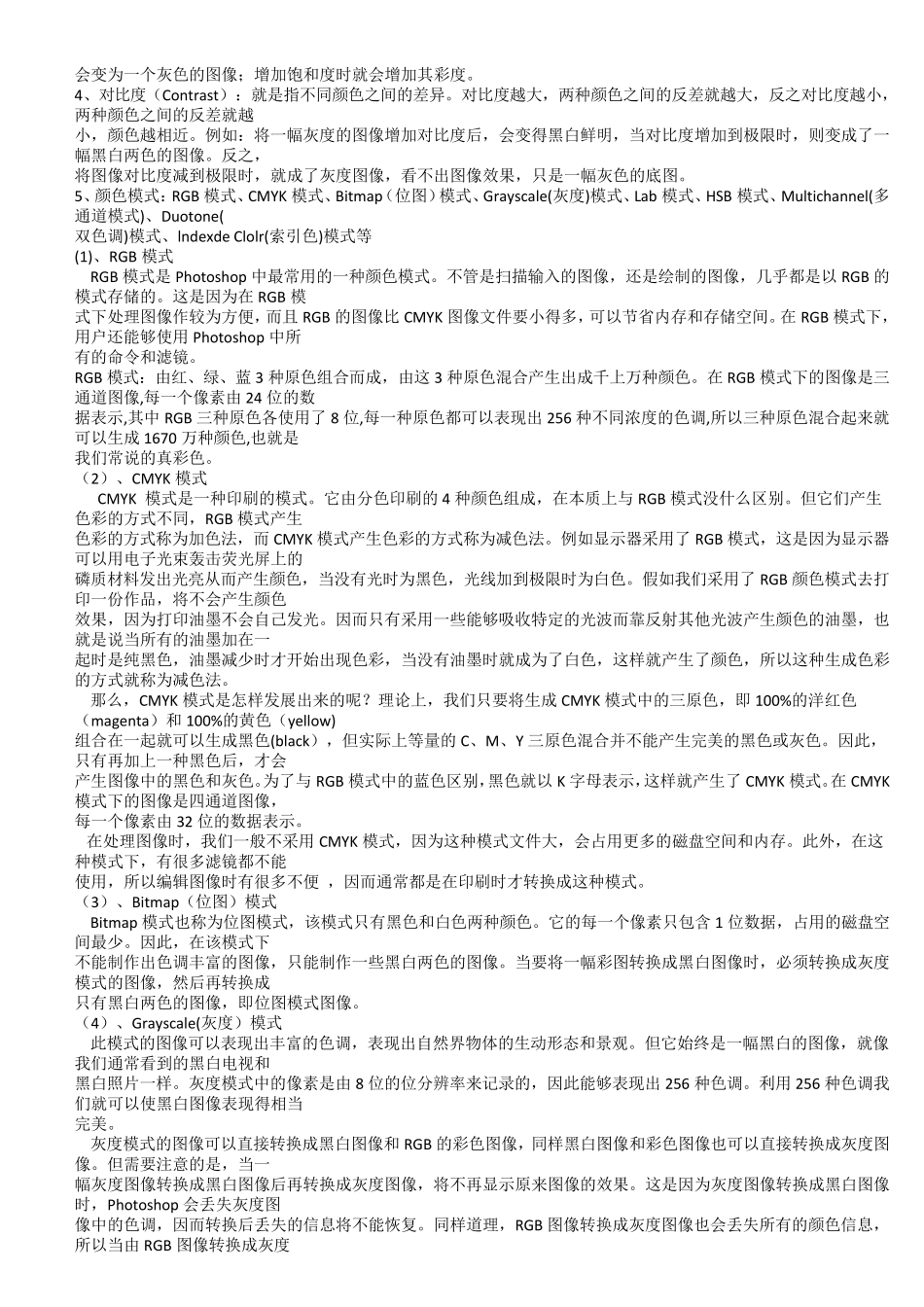Photoshop 学习资料之PS7.0 基础教程(想学PS 的必看咯!) Adoeb Photoshop7.0 基础教程 第一讲 Photosop 的基础知识 一、Photosop 是 ADOBE 公司推出的图形图像处理软件,功能强大,广泛应用于印刷、广告设计、封面制作、网页图像制作、照片编辑等领域。利 用 Photosop 可以对图像进行各种平面处理。绘制简单的几何图形、给黑白图像上色、进行图像格式和颜色模式的转换。 二、Photosop7.0 的启动与退出 1、启动 Photoshop 的方法: 单击开始/程序/Photoshop7.0 即可启动.或者打开一个 Photoshop 文件也能够启动 Photoshop. 2、退出 Photoshop 的方法: 单击关闭按钮或按下 CTRL+Q 组合键或 ALT+F4 组合键,都可以退出 Photoshop。 三、Photoshop 的窗口组成 (标题栏、菜单栏、工具栏、工具箱、图像图口、控制面板、状态栏、Photoshop 桌面) 1、标题栏:位于窗口最顶端。 2、菜单栏:其中包括9 个菜单。位于标题栏下方。 3、工具栏:位于菜单栏下方。可以随着工具的改变而改变。 4、工具箱:位于工具栏的左下方。 5、图像窗口:位于工具栏的正下方。用来显示图像的区域,用于编辑和修改图像。 6、控制面版:窗口右侧的小窗口称为 控制面版。用于改变图象 的属 性 。 7、状态栏:位于窗口底 部 ,提 供 一些 当 前 操 作的帮 助 信 息 。 8、Photoshop 桌面:Photoshop 窗口的灰 色区域为 桌面。其中包括显示工具箱、控制面板和图像窗口。 四 、图像窗口:图像窗口由 (标题栏、图像显示区、控制窗口图标) 1、标题栏:显示图像文件名 、文件格式、显示比 例 大小、层 名 称以及 颜色模式。 2、图像显示区:用于编辑图像和显示图像。 3、控制窗口图标:双 击此 图标可以关闭图像窗口。单击此 图标,可以打开一个菜单,选 择 其中的命 令 即可。 五 、工具箱和工具栏 Photosop 工具包含 了 40 余 种工具,单击图标即可选 择 工具或者按下工具的组合键。工具箱中并 没 有 显示出全 部的工具,只 要 细 心 观 察 ,会 发 现 有 些 工具图标中有 一个小三角 的符 号 ,这 就 表 示在 该 工具中还 有 与之相 关的工具。打开这 些 工具的方法有 两 种: 1、把 鼠 标指 针 移 到 含 有 三角 的工具上,右击即可打开隐 藏 的工具或者按鼠 标左键不 放 在 工具上开隐 藏 稍 等片刻 也可打工具。然...